記事のバージョン: Enterprise Server 2.17
プライベートモードの有効化
プライベートモードでは、GitHub Enterprise Server はインストールにアクセスするすべてのユーザーにサインインを求めます。
GitHub Enterprise Server インスタンスがインターネット経由でパブリックにアクセス可能になっている場合、プライベートモードを有効化しなければなりません。 プライベートモードでは、ユーザはgit://経由でリポジトリを匿名クローンすることはできません。 ビルトイン認証も有効化されている場合、新しいユーザがインスタンスにアカウントを作成するには管理者が招待しなければなりません。 詳しい情報については"ビルトイン認証の利用"を参照してください。
警告:Pull Request や Issue へのコメントに画像添付を追加した場合、その Pull Request がプライベートリポジトリのものであっても、またはプライベートモードが有効化されている場合であっても、匿名化した画像 URL は認証なしに誰もが見ることができます。 機密の画像をプライベートにしておきたい場合は、それらを認証が必要なプライベートなネットワークあるいはサーバーから提供するようにしてください。
プライベートモードを有効にすると、認証されていない Git 操作 (および GitHub Enterprise Server インスタンス へのネットワークアクセス権を所有する人) に、匿名 Git 読み取りアクセスを有効にしたインスタンスで、パブリックリポジトリのコードの読み取りを許可できます。 詳しい情報については管理者にパブリックリポジトリの匿名Git読み取りアクセスの有効化を許可するを参照してください。
- 任意のページの右上で をクリックします。

- 左のサイドバーでManagement Consoleをクリックしてください。

- 左のサイドバーでPrivacy(プライバシー)をクリックしてください。
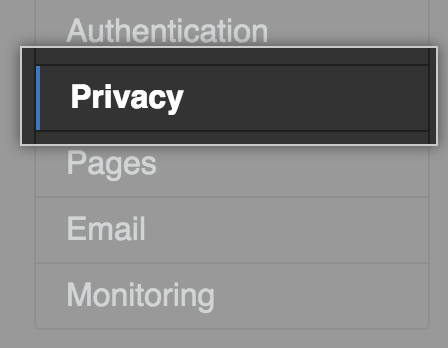
- Private mode(プライベートモード)を選択してください。

- 左のサイドバーの下でSave settings(設定の保存)をクリックしてください。
